時間:2023-09-20 來源:互聯網 瀏覽量:
電腦win10圖標,近年來隨著電腦操作係統的不斷升級和發展,Windows 10成為了廣大用戶的首選,有些用戶在使用Win10係統時卻發現桌麵上缺少了常用的我的電腦圖標,不禁感到困惑。究竟Win10係統如何在桌麵上顯示我的電腦圖標呢?在本文中我們將為大家詳細介紹Win10係統中如何顯示我的電腦圖標的方法,幫助用戶解決這一問題。無論您是Win10係統的新手還是老手,相信通過本文的指導,您都能夠輕鬆地在桌麵上找回我的電腦圖標,提高使用效率。
具體步驟:
1.進入win10係統後,默認的是沒有我的電腦圖標的,如下圖所示。
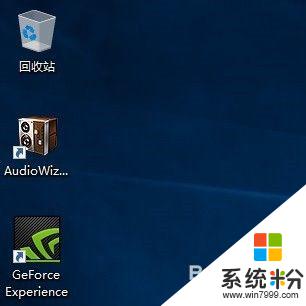
2.在桌麵空白處右擊,選擇個性化,如下圖所示。
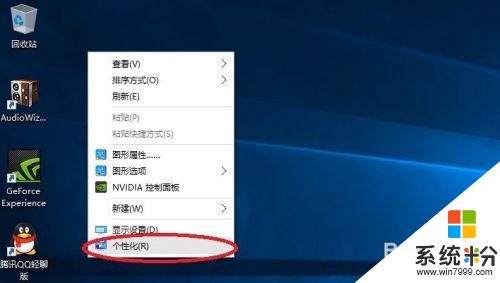
3.點擊個性化進入個性化窗口,點擊個性化窗口上的主題按鈕。如下圖所示。
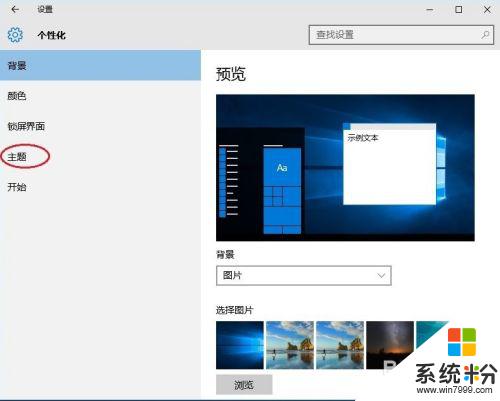
4.點擊後,在主題界麵可以看到桌麵圖標設置,如下圖所示。
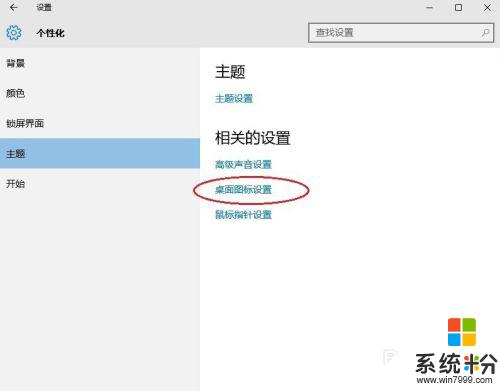
5.點擊後,彈出桌麵圖標設置對話框。這裏可以看到此電腦,如下圖所示。
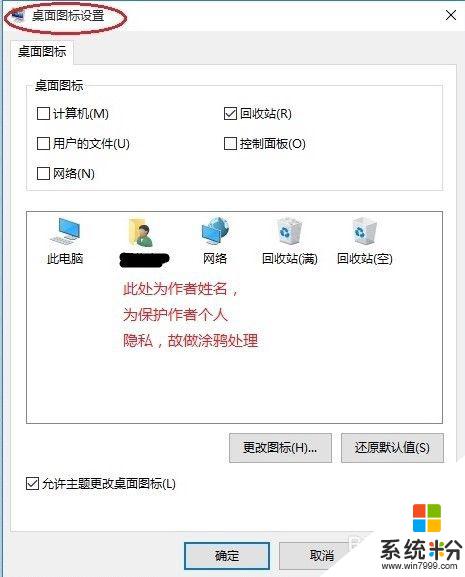
6.在左麵圖標設置對話框中勾選計算機,然後點擊確定按鈕。如下圖所示。
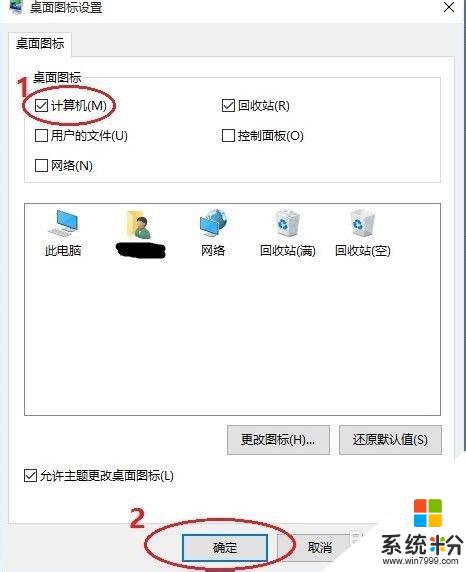
7.點擊確定後,桌麵就會顯示我的電腦圖標了,如下圖所示。
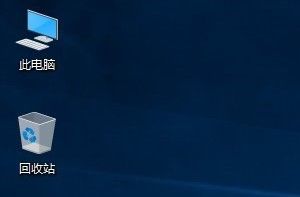
這就是win10電腦圖標的全部內容,如果你遇到了類似的情況,可以按照小編的方法來處理,希望這對你有所幫助。